Cómo abrir un enlace en una nueva ventana de navegación privada en Safari para Mac
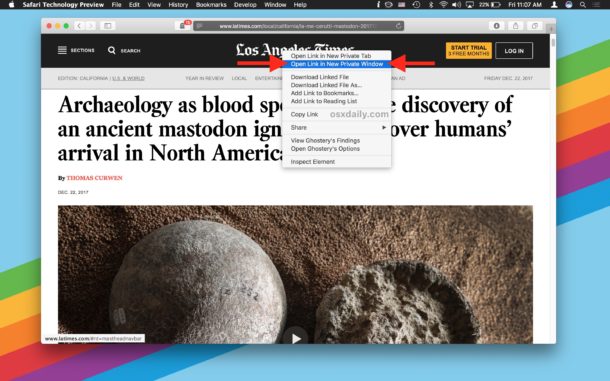
Puede abrir fácilmente cualquier enlace que se encuentre en la web en una nueva ventana de navegación privada en Safari para Mac, gracias a un truco útil, aunque poco conocido, disponible en el navegador web.
Para los extraños, la navegación privada tiene como objetivo proteger la información privada y un cierto grado de privacidad al evitar que los sitios web rastreen el comportamiento de búsqueda, establezcan cookies permanentes y garanticen que las páginas y los sitios web en los que busca las visitas que visita no se almacenan en el historial típico de Safari. . Esto es útil para muchas situaciones, suponga que ve un enlace en una página web que desea abrir, pero no desea aparecer en su historial de navegación por ningún motivo (o evitar la situación de las cookies debido al muro de pago), entonces puede abrir un enlace en la ventana de navegación privada.
Cómo abrir enlaces en la navegación privada de Windows en Safari para Mac
A continuación, le mostramos cómo abrir nuevos enlaces directamente en ventanas de navegación privada en una Mac con Safari:
- Abra Safari en su Mac si aún no lo ha hecho
- Abra cualquier página web que tenga enlaces (por ejemplo, osxdaily.com)
- Mantenga presionada la tecla OPCIÓN, luego haga clic con el botón derecho (o controle) un enlace
- Elija «Abrir en una nueva ventana privada» para abrir ese enlace en una nueva ventana de navegación privada de Safari.

Puede probarlo usted mismo rápidamente con este artículo, mantenga presionada la tecla OPCIÓN / ALT en el teclado de su Mac, luego haga clic con el botón derecho en un enlace a un sitio web como este para osxdaily.com y elija «Abrir en una nueva ventana privada».

Debe tener una versión moderna de Safari para tener esta capacidad. Si su versión de Safari está desactualizada, puede usar Safari Tech Preview en su lugar, o puede abrir una ventana de navegación privada como de costumbre y luego navegar hasta el enlace en cuestión. Y sí, eso significa que este truco funciona con nuevas ventanas de navegación privada abiertas en Safari en Mac OS siempre que lo desee con una pulsación de tecla (comando + shift + N) o accediendo al menú Archivo (nueva ventana privada), pero pudiendo abrir una Nueva El enlace directo en el modo de navegación privada es una buena característica de Safari en Mac.
Chrome para Mac también admite esta función, pero no es necesario que mantenga presionadas las teclas especiales para acceder a ella, solo un simple clic derecho o control + clic proporcionará la misma opción en el menú emergente de Chrome.
En cuanto a iPhone y iPad, esta función no existe (todavía) en iOS Safari al abrir nuevas pestañas, pero puede acceder fácilmente al modo de navegación privada en Safari para iPhone y iPad a través de la sección Pestañas.
Una cosa importante para recordar es que el modo de navegación privada es no una herramienta de navegación anónima o una función de seguridad solo evita el almacenamiento local de datos de navegación durante esa sesión. La navegación privada no ofrece anonimato, desenfoque de IP u otras características que generalmente están asociadas con sesiones verdaderamente privadas, como lo que es posible con TOR Onion Browser para Mac (o iOS) o un servicio de anonimización de VPN de alta calidad.
